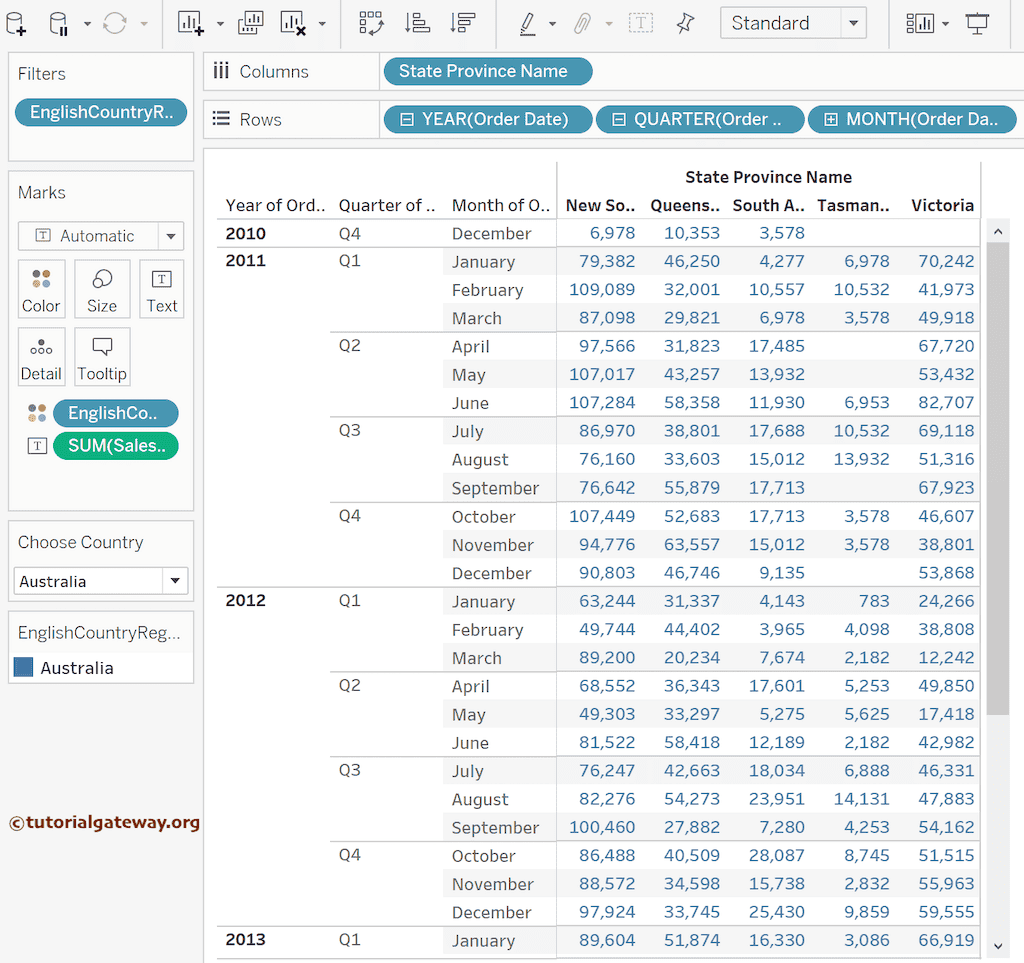本文介绍如何使用 Tableau 创建基础销售报告,以了解公司按州/省和财政年度的销售情况,并附有示例。
为了演示创建基础销售报告的步骤,我们使用了 AdventureWorksDW 数据库。请访问 SQL 源和 SQL 教程文章,以了解 数据源。
如何在 Tableau 中创建基础销售报告?
将“州/省名称”维度拖放到“行”架上,将“订单日期”拖放到“列”架上。默认情况下,它会选择年份,我们需要这些年份的销售额(按州)。因此,双击“销售金额”度量,它将被添加到“文本”架上。
请将“英语国家/地区名称”添加到“颜色”架上,以使销售额值带有颜色。有关 Tableau 中其余图表的信息,请点击此处。
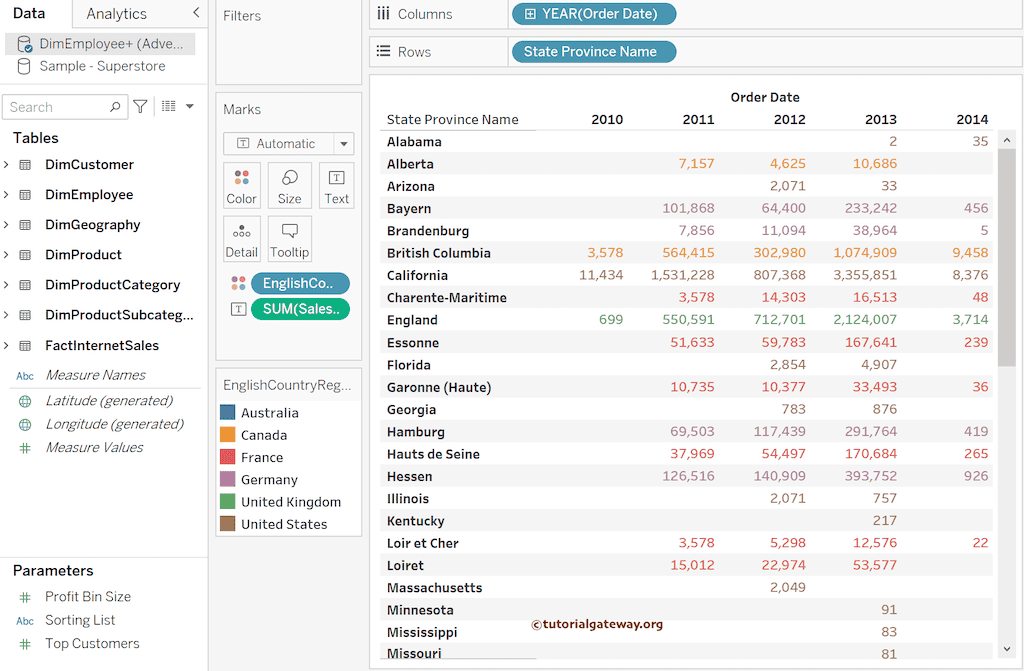
上面的 Tableau 截图显示了新创建的基础销售报告。但是,我们希望用户执行一些操作,例如选择特定国家的销售情况。为此,我们需要一个参数。因此,右键单击“度量值”# 下方的空白处,然后从上下文菜单中选择“创建参数”选项。
这将打开如下所示的窗口。请将“数据类型”更改为“字符串”,并将“允许值”设置为“列表”。我们没有手动键入项目,而是从 Adventure Works DW 2019 中选择了“英语国家/地区名称”字段。要获取相同的字段,请点击“添加值来自”按钮旁边的向下箭头,选择“数据源”,然后选择“字段名称”。
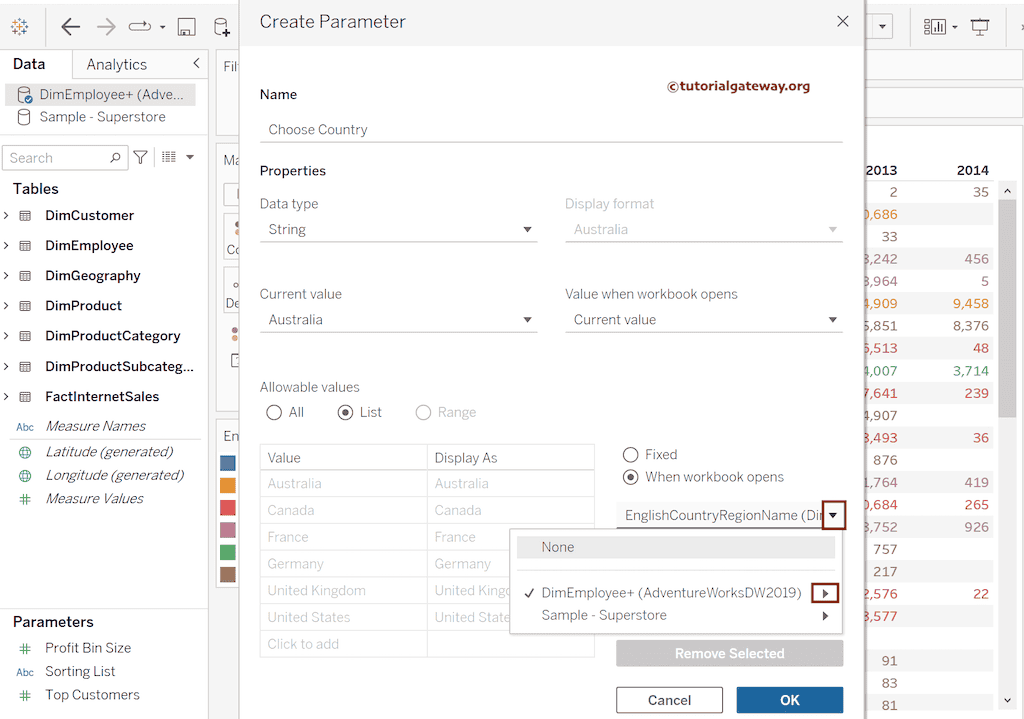
首先,单击新创建的 参数旁边的向下箭头,然后选择“显示参数”选项。接下来,将“英语国家/地区名称”拖放到“筛选器”架上,这将打开以下窗口。要在“表格报告”中使用此字符串参数,请转到“条件”选项卡并编写以下表达式。
[EnglishCountryRegionName] = [Choose Country]
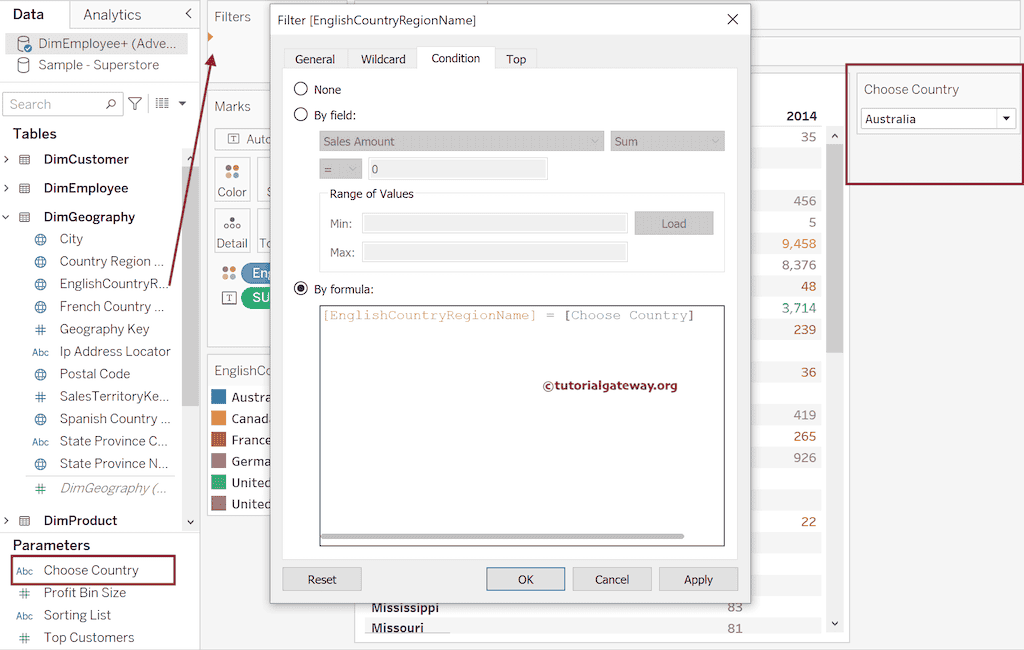
这个新创建的基础 Tableau 表格报告将返回属于用户所选国家的、按州划分的销售额。让我选择美国,看看属于美国的州以及它们在 2010、2011、2012、2013 和 2014 年的销售情况。
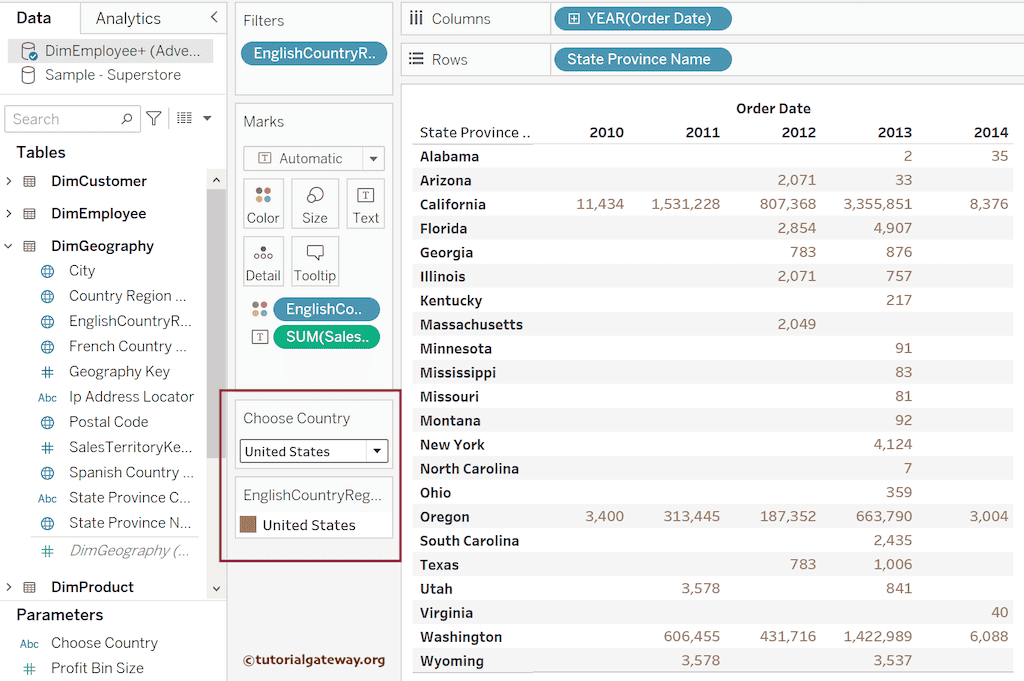
我将展开“订单日期”层次结构到“月份”级别,以查看澳大利亚按年、季度和月份划分的销售情况。